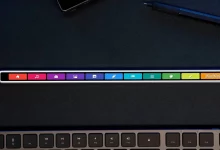عمومی
راهکار کلیدی برای ذخیره خودکار فایل اکسل در هنگام قطعی برق
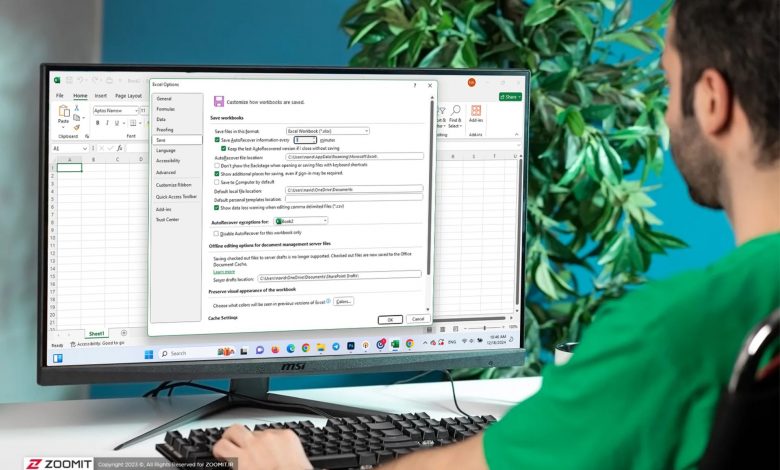
راهکار کلیدی برای ذخیره خودکار فایل اکسل در هنگام قطعی برق
قطع ناگهانی برق یا بروز خطاهای سیستمی میتواند باعث از دسترفتن اطلاعات مهم در نرمافزارهایی مانند اکسل شود. خوشبختانه، اکسل با ارائهی قابلیتهایی همچون ذخیرهی خودکار (AutoSave) و بازیابی خودکار (AutoRecover) این امکان را فراهم میکند که از دادههای خود محافظت کنید. در این مقاله، علاوهبر آموزش فعالسازی اتو سیو اکسل، راهکارهایی برای بازیابی فایل اکسل ذخیره شده و بازیابی فایل اکسل خراب شده ارائه میشود.
تنظیم بازیابی و ذخیره خودکار در اکسل
ذخیرهی خودکار (AutoSave) و بازیابی خودکار (AutoRecover) از ویژگیهای بسیار مفید اکسل هستند که میتوانند دادههای شما را در بازههای زمانی مشخص ذخیره کنند. افزونبراین، در مواقع ضروری برای بازیابی فایل اکسل ذخیره نشده به کمک شما میآیند.
برای فعالسازی ذخیرهی خودکار مراحل زیر را پیش ببرید:
- ابتدا اکسل را باز کنید.
- از منوی بالا، روی File کلیک کنید.
- گزینهی More و Options را انتخاب کنید. همچنین میتوانید از کلید میانبر Alt+T+O استفاده کنید.
- در پنجرهی Excel Options، به بخش Save بروید.
- گزینهی Save AutoRecover information every X minutes را فعال کنید و مقدار X را به یک دقیقه کاهش دهید.
- گزینهی Keep the last AutoRecovered version if I close without saving را نیز فعال کنید تا در صورت ذخیرهی اشتباه در اکسل، امکان بازیابی فایلهای قبلی وجود داشته باشد.